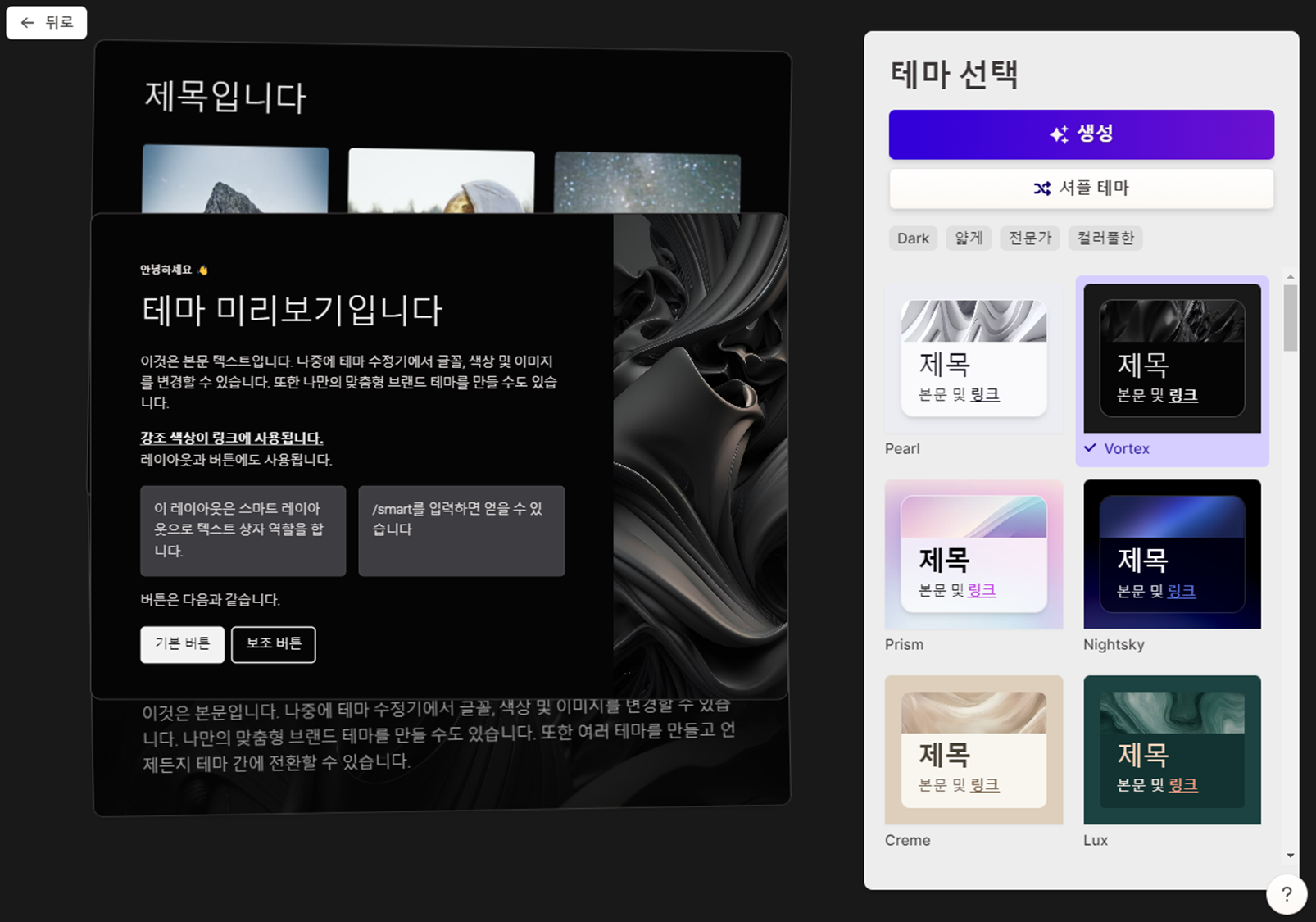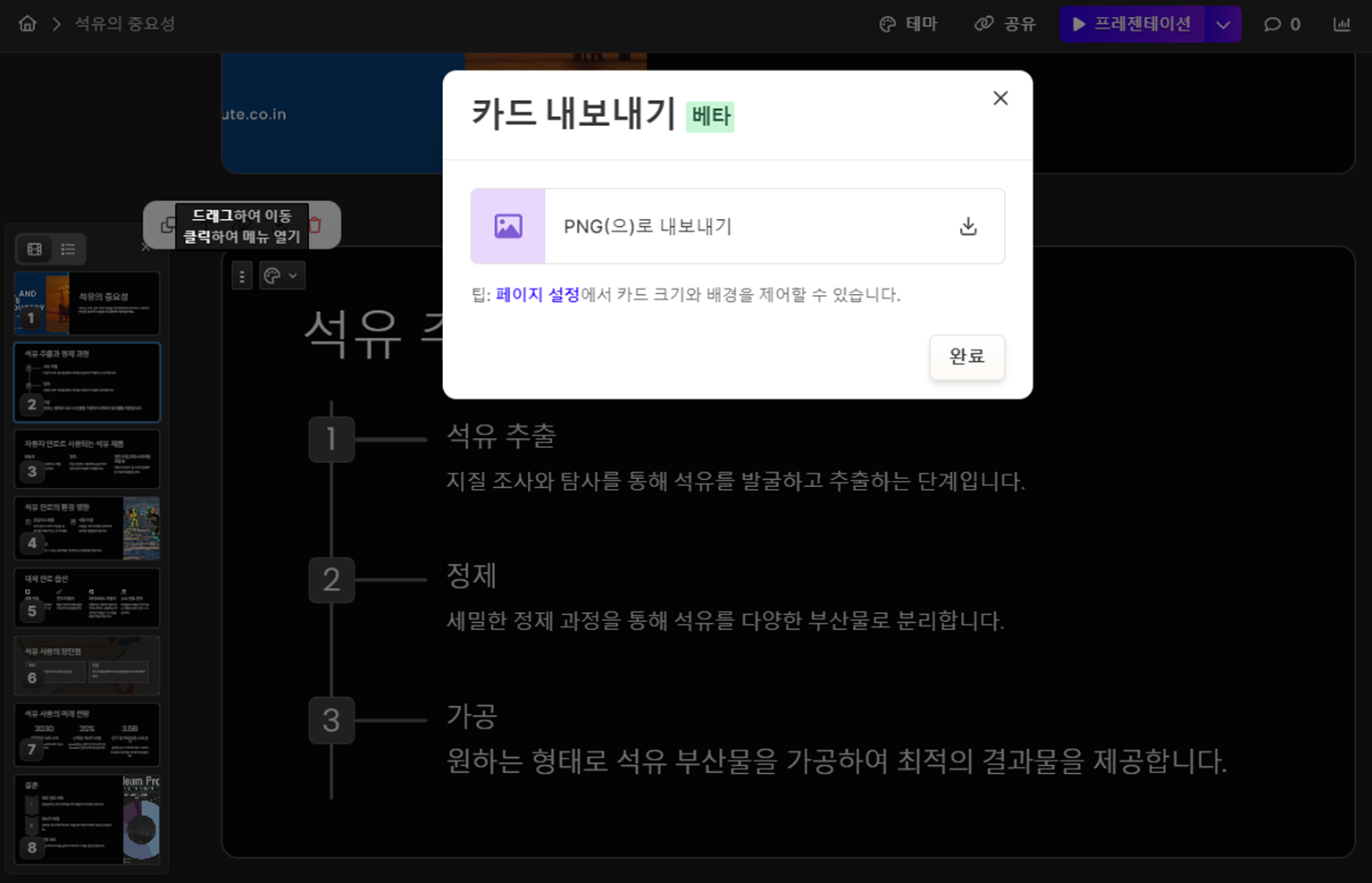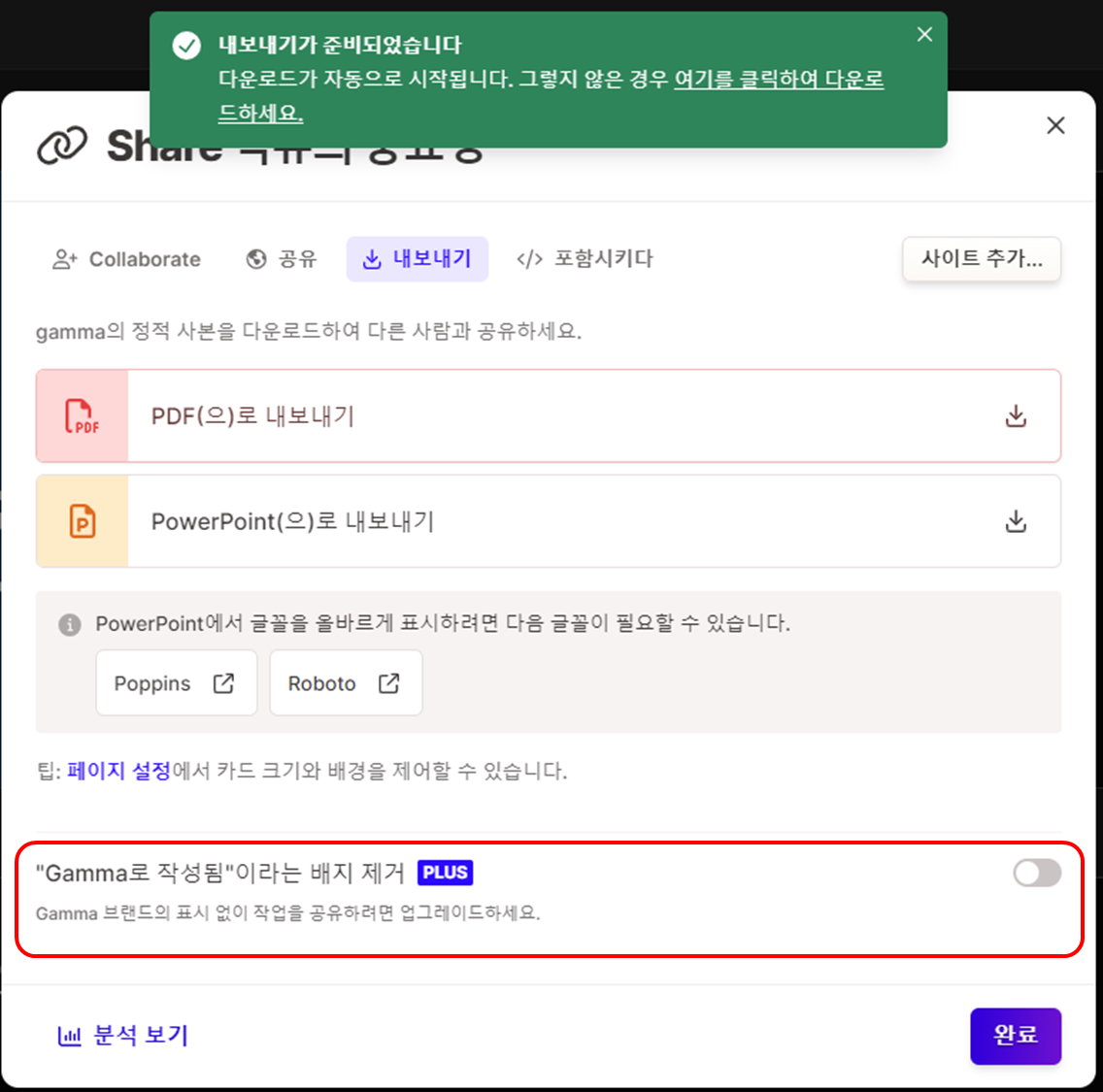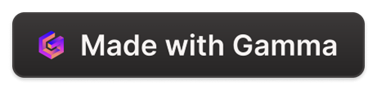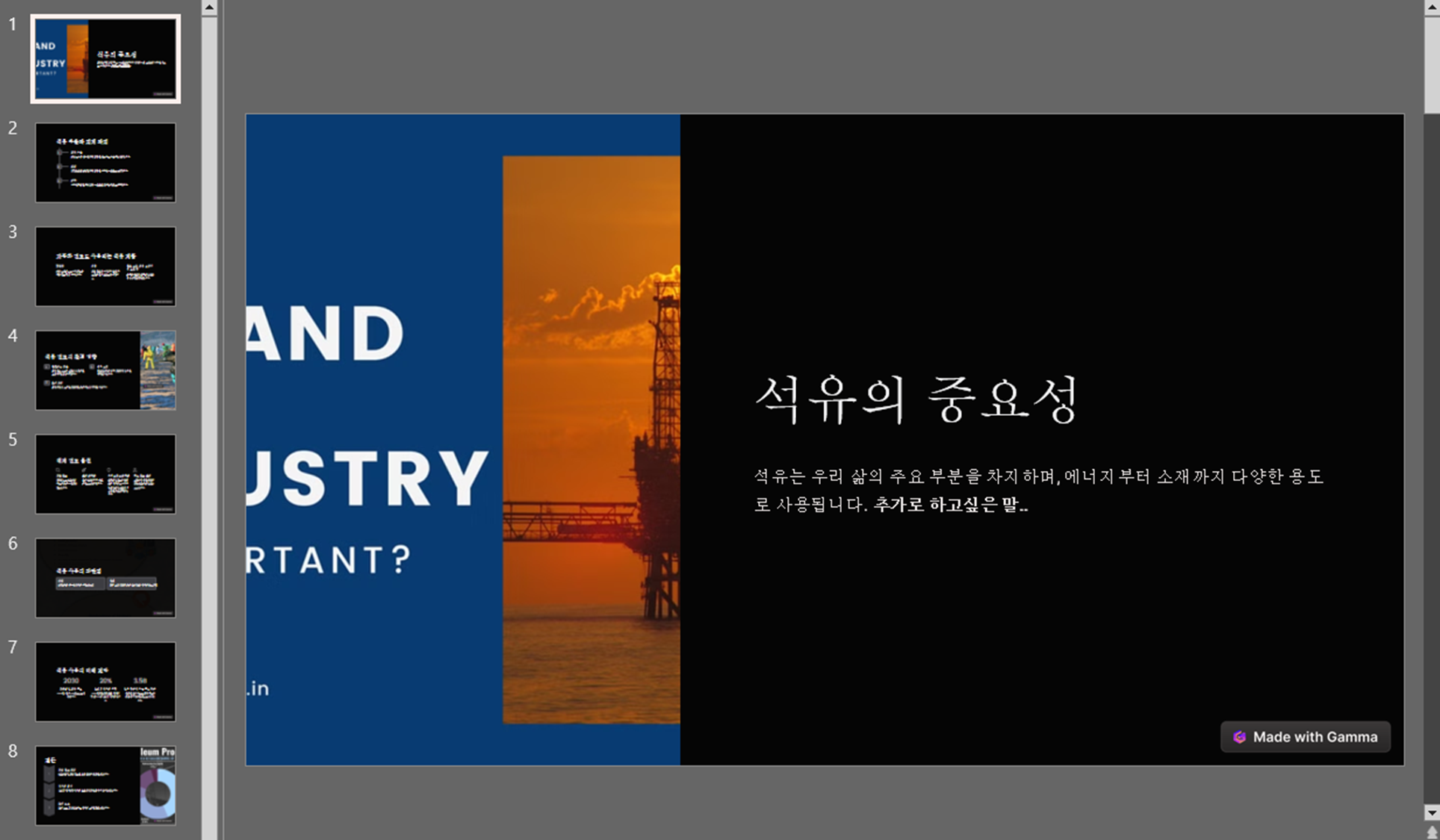3줄 요약
1. Gemini 의 개요와 간단한 사용법
2. 이미지를 등록하여 이미지에 대한 의견을 묻거나 시를 작성할 수 있음
3. ChatGPT에 비해 좀 더 좋은점. 유료버전 소개
1. Gemini 는...
Gemini는 구글에서 만든 거대언어모델(LLM) 서비스이다.
당연히 ChatGPT, Microsoft Copilot(코파일럿) 과 유사한 서비스와 기능을 제공한다.
기존에 구글에서 만든 Bard(바드) 라는 서비스가 Gemini 라는 이름으로 통합되었다.
Gemini에 대한 자세한 설명과 유사서비스와의 비교정보는 구글코리아 블로그에서 상세히 제공하고 있다.
2. Gemini 기능 설명
2.1 메인화면
웹 브라우저에서 https://gemini.google.com/ 을 입력하면 아래와 같이 Gemini 화면이 나타난다.
왼쪽 영역에는 최근 입력했던 주제에 대해 나타나고,
하단 프롬프트 입력창에 하고 싶은 문장을 입력하면 곧바로 답변이 생성된다.

2.2 문답을 주고 받는 채팅방
오타가 포함되거나, 간혹 난해한 질문에 대한 답변도 전문가 수준으로 응답한다. (아름다운 세상이다.)
답안은 3가지가 제공되며 원하는 답안을 선택할 수 있어서 편리하다.
입력한 문장에 대해 AI가 기억하기 때문에 사람과 대화하듯이 대화를 연속적으로 이어갈 수 있다.

답안 하단의 아이콘을 누르면 대답에 대한 수준을 설정하거나, 답안을 구글Docs나 Gmail로 발송 할 수 있다.
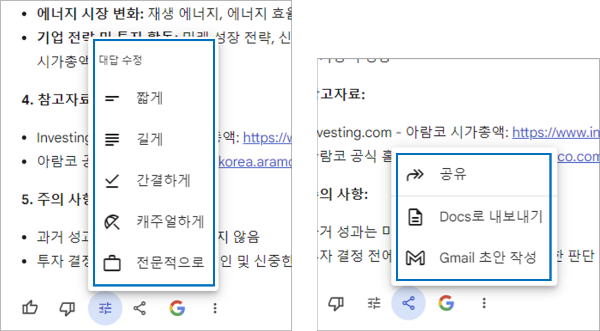
2.3 이미지 관련 기능
아쉽게도 Gemini 에서는 이미지를 생성하는 기능은 아직 제공하지 않는다.
※ 이미지 생성형 AI 서비스는 아래 포스팅을 참고바란다.
* [이미지 생성형 AI] - Microsoft Designer (AI기반 디자인 도구) 리뷰
* [이미지 생성형 AI] - Midjourney(미드저니) 리뷰

대신 사용자가 업로드한 이미지에 대한 의견을 제시하거나,
이미지를 토대로 다양한 작업에 응용할 수 있다.

업로드한 이미지를 토대로 시를 써 달라고 할 수 있다.

이렇게 업로드한 이미지는 별도로 프롬프트를 삭제하기 전에는 계속 유지된다.

3. ChatGPT(무료버전)와 소소한 비교
ChatGPT의 경우 단어 단위로 답변이 작성되는데 비해,
Gemini에서는 답변이 문장단위로 시원시원하게 나타난다.
ChatGPT 대비 최신정보가 제공되는 점이 강점이다.
오늘의 뉴스를 알려달라고 입력했을 때 아래와 같은 답안을 제공한다.

4. 강력한 기능을 제공하는 Gemini Advanced
2달간 무료사용이 가능한 이벤트를 진행중이다.

2달간 무료로 체험하고 유료로 전환되기 전에 취소하면 요금은 청구되지 않는다.

'AI 서비스 리뷰 > 거대 언어 모델(LLM)' 카테고리의 다른 글
| ChatGPT 사용법 - 1. 회원가입 (0) | 2024.02.26 |
|---|